Photoshop制作彩色的透明泡泡教程
来源:互联网 发布:数据库系统概论 mooc 编辑:程序博客网 时间:2024/06/03 01:29
本组组品精选Photoshop制作彩色的透明泡泡教程,泡泡的教程很多的说,这个教程很简单,喜欢的朋友让我们一起来学习吧.
来源:轩木人
1、 首先分析一下气泡的形式,在卡通形式中其实气泡是分为两种的,一种是不透明的,而另一种是透明的,在此,我们简单的制作一下。
效果图:

2、不透明气泡:
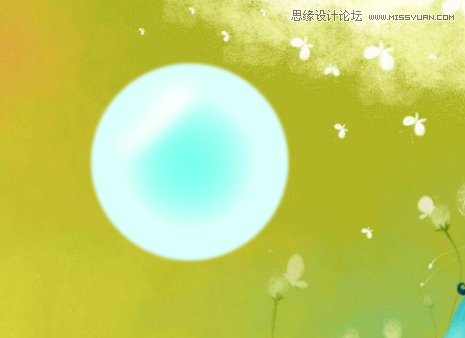
打开背景层后先新建一个图层(图层一);选择椭圆选区工具,摁住shift键画出一个正圆,填充你想要的颜色(白色除外),
如图:

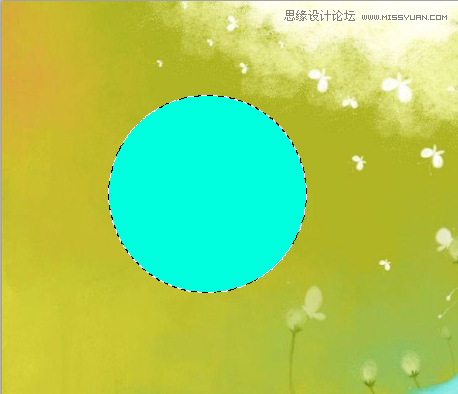
之后双击图层一,打开其图层样式,设置其参数,如下图:
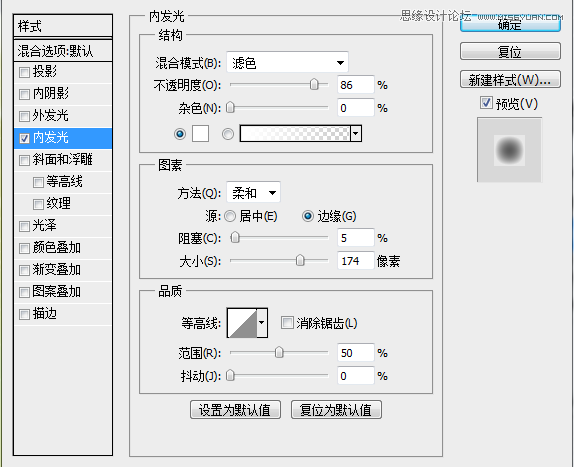
这样,气泡的边缘高光部分就有感觉了,点击确定;选择套索工具在气泡适当的位置画出另一个高光区域,之后将选取羽化,
如图:
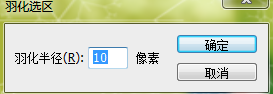
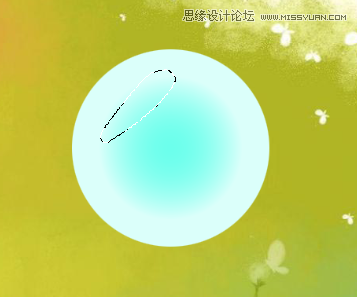
(上一部的羽化值须自行控制)
之后填充白色。也可以用柔性笔刷在相应的位置涂抹。
再点击滤镜——模糊——高斯模糊(1-3px即可)。这样简单的不透明气泡即可完成。
3、另一种不透明气泡的制作:
前几部同不透明气泡相同,参见6楼。从6楼这一步开始,将圆载入到选区(摁住ctrl键单击图层缩略图),之后点击选择——修改——收缩
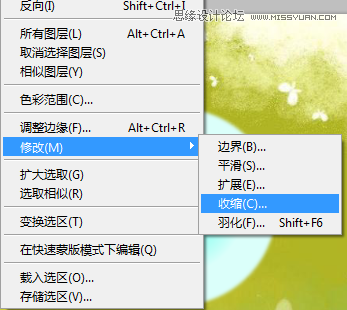
(数值自己定,大概收缩到原来大小的3/5即可),
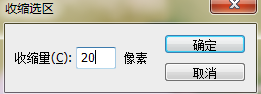
之后羽化10—20px
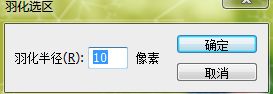
;
之后将其反选(ctrl+shift+i),点击图层面板上的添加蒙板即可。新建一个图层,用同样的方法在相应位置给气泡添加高光,之后高斯模糊1—3个px
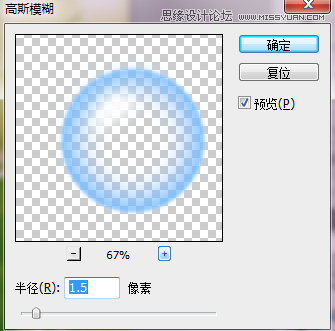
即可完成。
最后上图层(熟悉ps的自己看看图层就会做了)
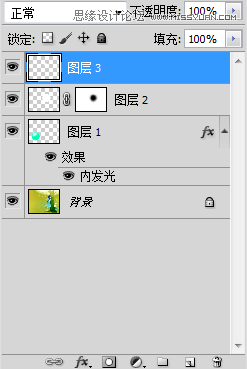
效果图!

原图。

来源:轩木人
1、 首先分析一下气泡的形式,在卡通形式中其实气泡是分为两种的,一种是不透明的,而另一种是透明的,在此,我们简单的制作一下。
效果图:

2、不透明气泡:
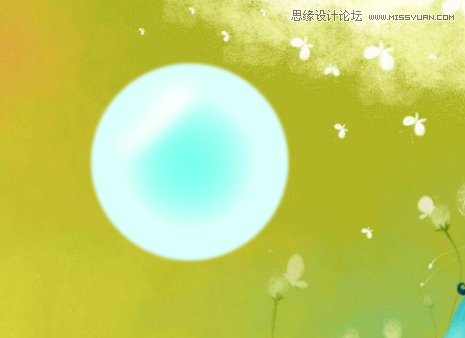
打开背景层后先新建一个图层(图层一);选择椭圆选区工具,摁住shift键画出一个正圆,填充你想要的颜色(白色除外),
如图:

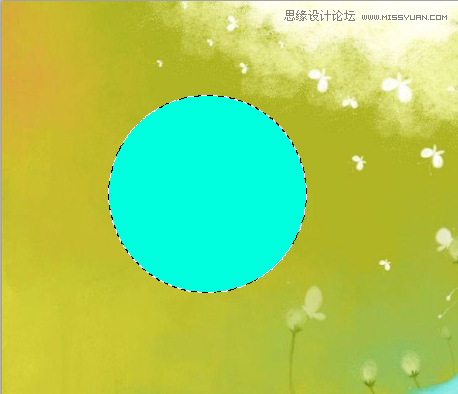
之后双击图层一,打开其图层样式,设置其参数,如下图:
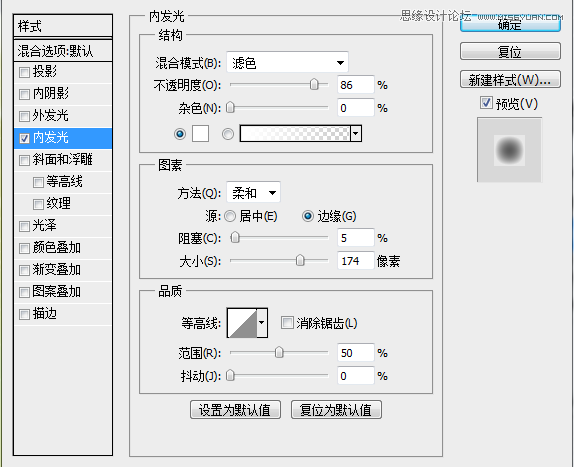
这样,气泡的边缘高光部分就有感觉了,点击确定;选择套索工具在气泡适当的位置画出另一个高光区域,之后将选取羽化,
如图:
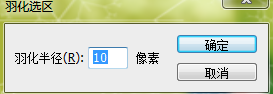
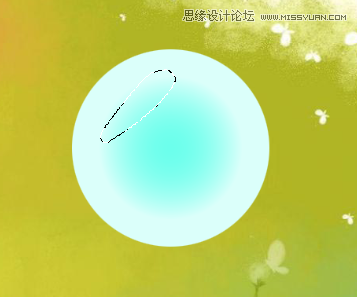
(上一部的羽化值须自行控制)
之后填充白色。也可以用柔性笔刷在相应的位置涂抹。
再点击滤镜——模糊——高斯模糊(1-3px即可)。这样简单的不透明气泡即可完成。
3、另一种不透明气泡的制作:
前几部同不透明气泡相同,参见6楼。从6楼这一步开始,将圆载入到选区(摁住ctrl键单击图层缩略图),之后点击选择——修改——收缩
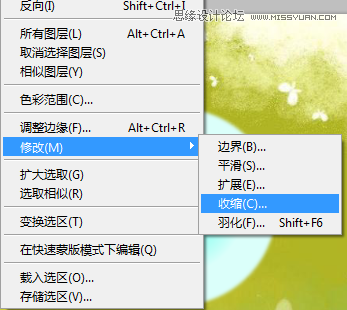
(数值自己定,大概收缩到原来大小的3/5即可),
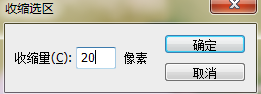
之后羽化10—20px
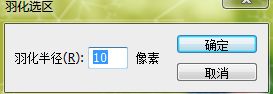
;
之后将其反选(ctrl+shift+i),点击图层面板上的添加蒙板即可。新建一个图层,用同样的方法在相应位置给气泡添加高光,之后高斯模糊1—3个px
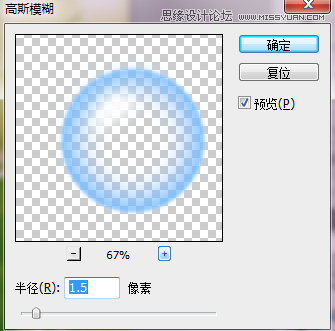
即可完成。
最后上图层(熟悉ps的自己看看图层就会做了)
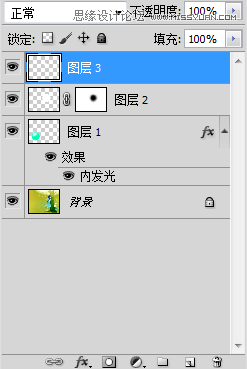
效果图!

原图。

0 0
- Photoshop制作彩色的透明泡泡教程
- photoshop制作透明泡泡效果
- Photoshop制作一款梦幻的泡泡文字
- Photoshop教程-泡泡字
- Photoshop制作漂亮的蓝色透明玻璃按钮教程
- photoshop中制作透明的图片
- Photoshop制作绚丽的彩色发光字效果
- 用PhotoShop制作透明背景图片
- 用PhotoShop制作透明背景图片
- 用photoshop如何制作背景透明的图片
- Photoshop制作个性的透明玻璃网页用户信息
- photoshop教程-多彩交错管道的制作
- MFC基于单文档制作吹彩色泡泡程序
- ps制作简单的泡泡
- Photoshop制作水印简易教程
- 40个非常棒的Photoshop的海报制作教程
- 40个非常棒的Photoshop的海报制作教程
- Photoshop教程:简单制作配合背景的海报文字效果
- 用1000行代码写出android的图片裁剪控件 - 裁剪框固定,图片可拖动、缩放,支持双击缩放、惯性滑动
- 在VIM中进行文本替换:
- 民企如何应对员工流失问题
- 【web前端攻城狮】string转换成json对象
- ZooKeeper+Wildfly(jboss)+SolrCloud搭建
- Photoshop制作彩色的透明泡泡教程
- 使用Intent的Flag设置启动参数
- iOS 中如何添加应用自己的字体
- 线上引流压测工具Meteor
- 多线程三种实现方式
- Spark分析窗口函数
- textView换行的问题
- 自定义titlebar
- 安卓开发环境配置相关问题(坚果手机)


